
第424回:iPad用のおすすめDTMアプリをレビュー
~MTR「MultTtrack DAW」とコントローラ「AC-7 Pro」 ~
 |
| iPad |
そこで、今回はHarmonicdogのMTRソフト「MultTtrack DAW」とSaitara Softwareのコントロールサーフェイス「AC-7 Pro Control Surface」の2本をピックアップして紹介しよう。
■ USBオーディオにも対応するMTR「MultiTrack DAW」
以前紹介したとおり、iPadはCamera Connection Kitを利用することで、USBオーディオインターフェイスが使えるため、DTM用途として俄然注目されるようになった。また、すでにさまざまなところで取り上げられているので、今回は見送るが、DTMアプリとして世界的に確固たる地位を築き上げたKORGのiELECTRIBEも、最新版ではUSBオーディオインターフェイスが利用できるようになっている。
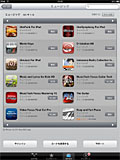 |
| App Storeの「ミュージック」カテゴリ内にあるアプリ |
もちろんiELECTRIBEに限らず、iPad用には数多くのDTMアプリが登場している。iTunesのAppStoreでミュージックカテゴリを見ると7月11日現在で521本のiPhoneおよびiPad対応Appが公開されている。もちろん、このすべてがDTM系というわけではないが、有償、無償含め本当にいろいろある。
とはいえ、どれも「使える」ソフトばかりかというと、そうでもない。大半は1回使えば十分といえる「安かろう・悪かろう」のアプリ。無料アプリなら、削除すればいいが、1,200円、さらには4,600円といった価格となると躊躇してしまうという人も多いだろう。PCのアプリの価格からすればそれでも十分安いが、やはり無駄な出費は避けたいところ。
今回2本のアプリを取り上げるが、まずは「MultiTrack DAW」。iPadはPCと比較すると処理能力が低いため、DAWを実現させるのは難しいと思っていたが、このアプリはそれをやってのけている。もっとも、CubaseやSONAR、Logicのようなものを想像してはいけない。これはいわゆるMTRであり、オーディオのマルチトラックでのレコーディング、再生に限定したもの。MIDIが扱えたり、ソフトシンセが鳴らせたり、プラグインのエフェクトが使えたりはしないから、過度な期待は禁物だ。それを理解した上で使ってみると、なかなか強力なアプリだ。
価格は1,200円でステレオ/モノラルの8トラックが扱える。さらに1,800円のアドオンでトータル24トラックまで増やすことが可能だ。フォーマット的には各トラック16bit/44.1kHzが扱え、WAVの非圧縮でレコーディングすることができる。iPad標準のオーディオ入出力でのレコーディング、再生ができるのはもちろんだが、USBオーディオインターフェイスにも正式対応しているのも特徴。CakewalkのUA-1Gで試してみたところ、しっかりレコーディングすることができた。また、標準のオーディオ入力ではモノラルでしかレコーディングできないが、UA-1Gを使うとステレオ入力になるのもポイントだ。
 | 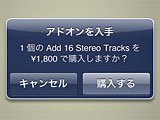 |
| HarmonicdogのMTRソフト「MultTtrack DAW」 | 1,800円追加するとトータル24トラックまで増やすことが可能 |
実際に使ってみると、使い勝手はなかなかいい。まずは拍子、テンポを設定し、メトロノームをオンにしてレコーディングすることができる。また、パンチイン、パンチアウトも可能になっているため、後で一部分のみ録り直すのも簡単だ。このレコーディングした結果は波形で表示されるが、実データはデータベースに登録されていき、必要な部分をリージョンとして切り出してトラックに貼り付けることが可能となっている。もちろん、複数のトラックにリージョンを貼り付けていくことも可能だ。
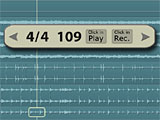 | 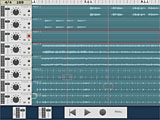 | 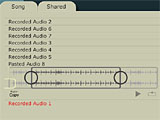 |
| テンポの設定 | パンチイン/アウトも可能 | 複数のトラックにリージョンを貼り付けられる |
■ Wi-Fi経由でPCと連携、ファイルのアップロードも
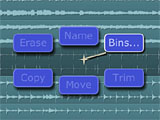 |
| トラック上を長タップすると現れる、COPY、ERASE、NAME、Bins、Trim、Moveのメニュー |
画面を見ても分かるように、フェーダー、パン、ミュートボタン、ソロボタンなども用意されているから、一般的なMTRと違和感なく使うことができる。編集操作の方法はちょっと変わっていて、トラック上を長タップすると、COPY、ERASE、NAME、Bins、Trim、Moveという6つのメニューが表示されるので、そこから目的のものを選べばいい。
新たなトラックにレコーディングしていく場合、当然ほかのトラックをモニターしながら行なうわけだが、この際、レコーディングする音もリアルタイムモニターすることが可能となっている。これはメニューからInput Monitorにチェックを入れてオンにすればいいのだが、ASIOダイレクトモニタリングのように、入力した音が出力へ直結されるゼロレイテンシーというわけではない。一旦、アプリを経由するためにどうしてもレイテンシーが発生してしまう。
ただし、ここについても、なかなかよく考えられており、iPadの設定画面においてオーディオインターフェイスのバッファサイズの変更が可能となっている。当然のことながら、バッファサイズを小さくすればCPU負荷が大きくなるため、非力なマシンではアプリ自体が動かないという問題が生じる可能性がある。推奨としてはiPadおよびiPhone 4では128サンプル、iPhone 3GSなら256サンプル、iPhone 3Gなら512サンプルとなっており、iPadで128サンプルを設定したが、まったく問題なく使うことができた。
試しにトラックにレコーディングしたバッキングに合わせ、リアルタイムモニターしながらドラムを叩いてみたが、ほとんどレイテンシーを感じることなく演奏することができた。このレイテンシーなら実用上まったく問題はなさそうだ。さすがに512サンプルにすると、厳しかった。もっともUA-1Gの場合、ディップスイッチの設定でダイレクトモニタリングできてしまうので、そちらのほうがより現実的な使い方かもしれない。
 | 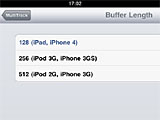 |
| レコーディングする音のリアルタイムモニターも可能 | iPadの設定画面でオーディオインターフェイスのバッファサイズが変更可能 |
MultiTrack DAWが凄いのは、本体単独での利用に留まらない。Wi-Fi経由でPCと接続することができ、各プロジェクトのオーディオをPCにダウンロードしたり、反対にPC上にあるオーディオファイルをアップロードすることもできる。これはMultiTrack DAW側で示すIPに対して、PCのブラウザを使ってアクセスするタイプのもの。iPad側からPCへダウンロードできるのは、各トラックのWAVファイル、データベース(Audio Bins)に登録されているWAVファイル、そして最終ミックスのWAVファイルのそれぞれだ。アップロードした場合は、Audio Binsに登録されるので、そこから必要に応じてリージョンを切り出してトラックに貼り付ければいい。この方法を利用すれば、CubaseやSONAR、LogicなどのDAWで作ったプロジェクトから各トラックのデータをMultiTrack DAWに持っていき、モバイルでレコーディングするといった使い方もできそうだ。エフェクト類は装備されていないが、これで1,200円なら十分“買い”のアプリといえるだろう。
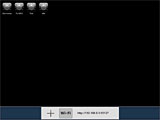 | 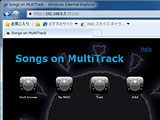 | 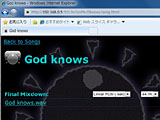 |
| PC上にあるオーディオファイルをアップロード可能 | PCのブラウザからアクセスできる | iPad側からPCへダウンロードできるのは、各トラックのWAVファイル、データベースに登録されたファイル、最終ミックスのファイル |
■ Mackie Control互換の「AC-7 Pro Control Surface」
次に紹介するAC-7 Pro Control Surfaceは、見た目にもカッコイイUIのコントロールサーフェイス。8本のトラックフェーダーとマスターフェーダーの計9本のフェーダーが中心となっており、iPadを縦にした場合と横にした場合で配置は切り替わるが、フェーダーのストロークは実測して約67mmだ。もちろん、指で複数のフェーダーをタッチして同時に動かすこともできるし、各種ボタン類、ジョグホイールなども同様。
 |  |
| AC-7 Pro Control Surface | フェーダーのストロークは実測値で約67mm |
1,200円のアプリであるAC-7 Pro Control Surfaceの最大の特徴は、これがMackie Control互換であるということ。コントロールサーフェイスのデファクトスタンダードともいえるMackie Controlに準拠しているのだから、大半のDAWと連携することができそうだ。開発元のSaitara Softwareのページを見ると、MacでもWindowsでも使うことができ、DAWとしてはLogic、Digital Performer、Cubase、Pro Tools、Ableton Live、Reaperほかで動作するとある。確かにこれだけ対応しているのなら、ほとんど何でも使えそうだ。
デザイン的もよく、ボタン類も数多くあるので、DAWにおける大半の操作がこれでできてしまいそうに思える。最近はコントロールサーフェイス搭載のUSB-MIDIキーボードが増えているので、そうした機材を使っている人も多いとは思うが、ひとつネックになるのは、モーターフェーダーではないこと。DAW側でフェーダー操作をしてもその動きがコントロールサーフェイスに伝わらないため、どうしても扱いにくい面があるのだ。
それに対してこのAC-7 Pro Control Surfaceは、操作情報をDAWに出力するだけでなく、DAW側からも情報を受け取り、それに応じてフェーダーも動作するのだ。
ここで疑問に思うのが、これをどうやってDAWと接続するのか、ということ。Mackie ControlはMIDIを使ってデータの入出力をするが、iPadにはMIDIの入出力端子は当然なく、さすがにCamera Connection Kitを使ってUSBで連携させるということもできない。そこで登場してくるのがやはりWi-Fiだ。Wi-Fi経由でMIDIデータを飛ばすわけだ。とはいえ、そんな機能がDAWに実装されているわけではないので、別途ソフトウェアが必要になってくる。そんなニーズに対し、オープンソースのフリーウェアがあった。筆者自身、まったく知らなかったが、DSMI ServerというソフトでWindows用、Mac用、そしてLinux用がそれぞれ存在している。もともとNintendo DSでMIDIをWi-Fi経由でやりとりするために作られたソフトのようだが、それがそのままiPhoneやiPadで利用できるというわけだ。
試しにWindows用をダウンロードして使ってみることにしたが、これを利用するためには、別途仮想MIDIインターフェイスであるMIDI Yokeなどが必要になるという。MIDI Yokeはソフトウェア間で仮想的MIDI接続させるためのもので、ReWire対応していないソフトウェアでも似たことができるので、重宝するドライバソフトとして有名。ただ、ちょっと古いソフトであるだめにWindows 7には正式対応しておらず、インストーラを起動しても、うまくいかなかった。試しに、右クリックして「互換性のトラブルシューティング」を選択し、「バージョンチェックをスキップ」してみたところ、うまくいった。
■ 1,200円で買える強力なコントロールサーフェイス
さっそく、DSMI Serverを起動するとInput ports、Output portsの一覧が表示されるので、この中から適当なものを選択する。ここでは、入力をYoke:1、出力をYoke:2と設定したため、iPadから送られてくるMIDI信号はPC側ではYoke:2で受信でき、反対にPCでYoke:1に出力するとiPadに送信できるということになる。
ちなみにIPの設定などは一切不要。単にW-iFiが使える環境でiPad上のDSMIに対応したアプリ、つまりここではAC-7 Pro Contorol Surfaceを起動すれば自動的に接続されるのだ。ちなみに、まだ数は少ないもののDSMIに対応したアプリというのはほかにもいろいろある。Saitara SoftwareでもiPhone/iPad用のキーボードやギター、パッドなどを出しているほか、無料のremoteKBLEというアプリがあったので、これを使ってみたところ、確かにMIDIキーボードとして使うことができた。
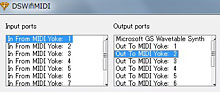 | 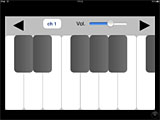 |
| Input ports、Output portsの一覧から選択 | 無料アプリのremoteKBLE |
さて、話を戻そう。AC-7 Pro Control SurfaceはMackie Control互換なので、Mackie ControlとしてDAWを設定してみることにする。ここで試したのは先日アップデートされていろいろと機能・性能強化が図られたばかりのSteinbergのCubase 5.5。デバイス設定画面でMackie Controlを追加し、MIDI入力にYoke:2、MIDI出力にYoke:1を設定すると、あっさり動いた。AC-7 Pro Control Surface側にはDAWのモード設定があり、Logic用、Digital Perfomer用、Pro Tools用、その他用となっているので、その他を選択したところ、ジョグホイールを含むトランスポート類、各種フェーダー、REC、SOLO、MUTEなどのボタン類などが自由に使うことができる。オートメーション関連のボタンも有効なので、いろいろと活用ができそうだ。
また、SWITCHというボタンを押すとジョグホイールがカーソルキーに切り替わる。ここでカーソル操作も可能だが、中央のZOOMをオンにすると、カーソルキーでプロジェクトウィンドウのトラックを水平方向、垂直方向で拡大・縮小も可能になるので、これも便利だ。まだ使いこなせていないが、とにかく強力なコントロールサーフェイスである。
 |  |  |
| SteinbergのCubase 5.5 | デバイス設定画面でMackie Controlを追加し、MIDI入力にYoke:2、MIDI出力にYoke:1を設定 | 「SWITCH」ボタンを押すとジョグホイールがカーソルキーに切り替わる |
SONAR 8.5 PRODUCERでも動かしてみようとMackie Controlを指定して試してみたが、どうにもうまくいかなかった。同じマシンにCubaseとSONARを共存させたせいなのか原因はハッキリしないが、どうにもならないので諦めた。今後Saitara SoftwareではほかのDAWでも動くようにアップデートしていくようなので、そこにも期待したいところだ。
| 【2010年7月15日追記】 当初SONARのコントロールサーフェイス設定を「Mackie Control」にしていたため動作しなかったが、これを「VS-700」の設定に変更することで、SONARでも動作することが確認できた。 |
普通モーターフェーダー搭載のコントロールサーフェイスというと、どうしても10万円超がほとんどとなってしまい、一般ユーザーにはなかなか手が出せないが、これなら1,200円。まさにiPad本体代も余裕で回収できる画期的なアプリといっていいのではないだろうか?
今回は、MultiTrack DAWとAC-7 Control Surfaceの2本を紹介したが、また機会があれば、こうした有用なアプリを紹介しようと思う。
